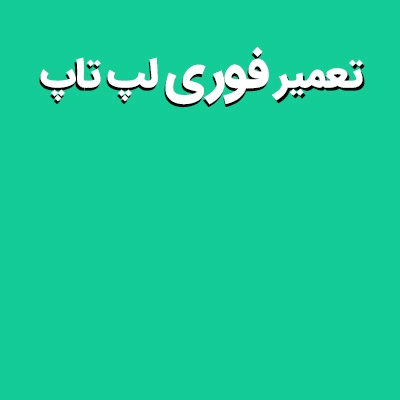فراموش کردن رمز ویندوز، برابر است با عدم دسترسی به اطلاعات سیستم؛ بنابراین باید راهکارهایی را برای رمزگشایی لپ تاپ یا کامپیوتر در چنین شرایطی بشناسید. همه ما ممکن است به دلایل مختلف، پسورد رایانه خود را فراموش کنیم. در این صورت نیاز به اجرای ترفندهایی است که رمز را بازیابی کرده و یا قابلیت تنظیم رمز جدید را به ما بدهند. علاوه بر این باید بدانید که با انجام دادن یا ندادن چه کارهایی می توانید شانس بازیابی رمز را افزایش دهید.
در ادامه به شما می گوییم که در صورت فراموش کردن رمز ویندوز، چطور عمل کنید و روش های شکستن قفل را نیز به شما آموزش می دهیم. اگر با این مشکل مواجه شده و نیاز به دریافت راهنمایی یا خدمات تخصصی تر داشتید، تیم تعمیر لپ تاپ در مرکز سخت افزار ایران، مشاوره های لازم را به شما ارائه می دهند.

راهکارهای رفع مشکل فراموش کردن رمز ویندوز
اگر رمز عبور ویندوز را فراموش کرده اید، پیش از هرگونه اقدامی مطمئن شوید که کلید Caps Lock روشن نیست. ممکن است رمز عبور را درست تایپ کرده باشید، اما حروف بزرگ و کوچک با هم عوض شده باشند. از آنجایی که گذرواژهها به حروف کوچک و بزرگ حساس هستند، شناسایی نمی شوند.
در صورت فراموش کردن رمز لپ تاپ، کلید Num Lock را چک کرده و مطمئن شوید که فعال نیست. چون این کلید، موجب تایپ شدن اعداد به جای حروف می شود. اگر همچنان مشکل حل نشد، روش هایی را که در ادامه آموزش می دهیم اجرا کنید.
این مقاله را از دست ندهید: باز کردن قفل بایوس
روش های بازیابی رمز عبور ویندوز
اگر رمز عبور ویندوز خود را فراموش کردهاید، چندین روش برای بازیابی پسورد ویندوز وجود دارد. یکی از روشهای ساده استفاده از حساب مایکروسافت است که به شما این امکان را میدهد تا از طریق سایت مایکروسافت رمز عبور خود را بازیابی کنید. در صورتی که از حساب محلی استفاده میکنید، نیاز به استفاده از دیسک ریست پسورد یا ابزارهای جانبی برای بازیابی پسورد ویندوز دارید. همچنین، در برخی موارد از دستور Command Prompt در محیط Safe Mode استفاده کنید تا رمز عبور جدیدی برای حساب کاربری خود تنظیم کنید.
1. استفاده از دیسک بازیابی
در صورت فراموش کردن رمز ویندوز، می توانید به روش رسمی و پیشنهادی مایکروسافت، یعنی استفاده دیسک بازیابی عمل کنید. البته برای اجرای این روش، باید از قبل یک دیسک بازیابی از پسورد ویندوز خود گرفته باشید. در این صورت کافی است دیسک ریکاوری را در دستگاه قرار داده و با چند کلیک ساده و تایپ کلمه recovery پسورد را بازیابی کنید.
2. log in شدن از حسابهای کاربری دیگر
فراموش کردن رمز ویندوز، راهکار دیگری هم دارد؛ لاگین شدن از دیگر اکانت ها. در این روش باید از طریق حساب یک کاربر دیگر و یا هر راهی به صفحه پنجره ویندوز 10 دسترسی پیدا کنید. به این ترتیب به خط فرمان command prompt دسترسی پیدا کرده و می توانید مشکل فراموشی رمز را حل کنید.
برای دسترسی به این خط فرمان کافی است دو دکمه x و دکمه ویندوز (X + دکمه پنجره) را هم زمان فشار دهید و بعد از کلیک کردن روی پنجره QUICK ACCESS گزینهٔ COMMAND PROMPT (ADMIN) را انتخاب کنید. سپس عبارت NET USER ACCOUNT_NAME NEW_PASSWORD را تایپ کنید تا امکان تنظیم کردن رمز عبور و حتی نام کاربری جدید و جایگزین کردن آنها با نمونه های قدیمی فراهم شود.
3. بازیابی پسورد ویندوز با استفاده از PC UNLOCKER
هنگام فراموش کردن رمز ویندوز و برای بازیابی پسورد، می توانید از PC UNLOCKER استفاده کنید. این ابزار توسط Top Password Software Inc طراحی شده است و می تواند برای بازنشانی رمز عبور ویندوز مورد استفاده قرار بگیرد. این ابزار یک فایل تصویری قابل اجرا است و می توانید آن را روی یک فلش یا لوح فشرده (CD یا DVD) بریزید تا بعد از راه اندازی سیستم آن را (فلش یا لوح فشرده) وصل کنید.
اگر رایانه شما این برنامه را بوت نکرد، وارد تنظیمات BIOS شده و اولویت بوت را روی قرار دهید. برای بازیابی پسورد ویندوز رایانه را مجدداً راه اندازی کنید تا صفحه جدید نمایش داده شود. سپس یک حالت بازیابی را انتخاب کرده و فایل رجیستری را انتخاب کنید. پس از انتخاب اکانت مورد نظر، گزینه ریست پسورد را بزنید. در نهایت یک رمز عبور جدید تنظیم کرده و پس از کلیک بر روی Reset Password، رمز عبور جدید مورد نظر را وارد کنید. پس از ریست کردن سیستم، می توانید از رمز جدید استفاده کنید.
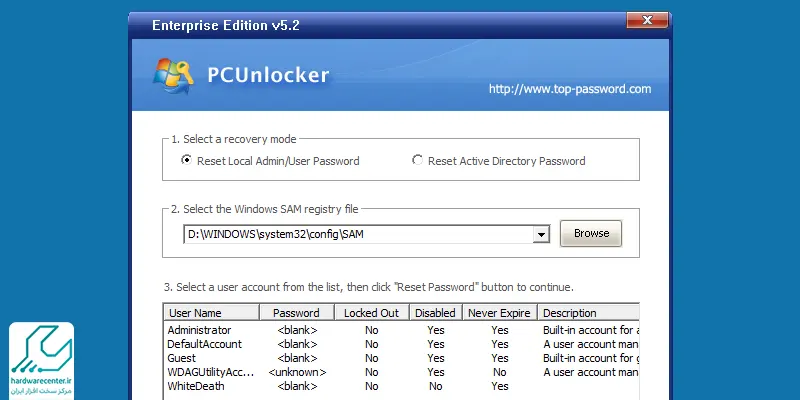
4. بازیابی رمز عبور ویندوز به صورت آنلاین
فراموش کردن رمز ویندوز در ویندوز 8، کمی متفاوت است. در این نسخه می توانید از روش آنلاین برای بازیابی رمز عبور استفاده کنید.
- در این روش نیاز به یک کامپیوتر دیگر دارید که از طریق آن وارد وب سایت مایکروسافت شوید.
- در قسمت WINDOWS LIVE PASSWORD REST PAGE، ریکاوری پسورد ویندوز خود را به صورت آنلاین انجام دهید.
توجه کنید که شما نیاز دارید از ایمیل یا شماره موبایلی که در زمان ایجاد حساب کاربری مایکرو سافت از آن استفاده کردید، استفاده کنید. چنانچه به این اطلاعات دسترسی ندارید، باید روش های دیگر را اجرا کنید.
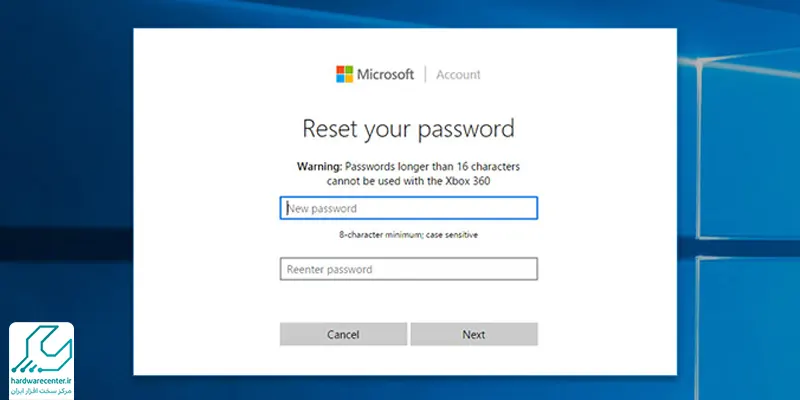
پیشنهاد سایت: نشانه های هک شدن لپ تاپ
5. بازیابی پسورد ویندوز بدون نرم افزار
با فراموش کردن رمز ویندوز، حتما نباید از نرم افزارهای جانبی استفاده کنید. یک روش جالب برای بازیابی رمز فراموش شده ویندوز وجود دارد که به نوعی هک کردن ویندوز محسوب می شود. در این روش باید ضمن دسترسی به administrator پسورد آن را تغییر دهید.
- وارد بایوس شده و تنظیمات را روی حالت دی وی دی یا فلش قرار دهید.
- سپس سی دی ویندوز 10 یا یک فلش bootable را به سیستم وصل کنید.
- وقتی صفحه نصب ویندوز ظاهر شد، گزینه repair your computer را انتخاب کرده و در صفحه بعدی command prompt را برگزینید.
- در گام بعدی، دستورهای زیر را وارد کنید:
Copy c:\windows\system\32\sethc.exe
Copy c:\windows\system \32\cmd.exe c:\windows\system\32\cmd.exe
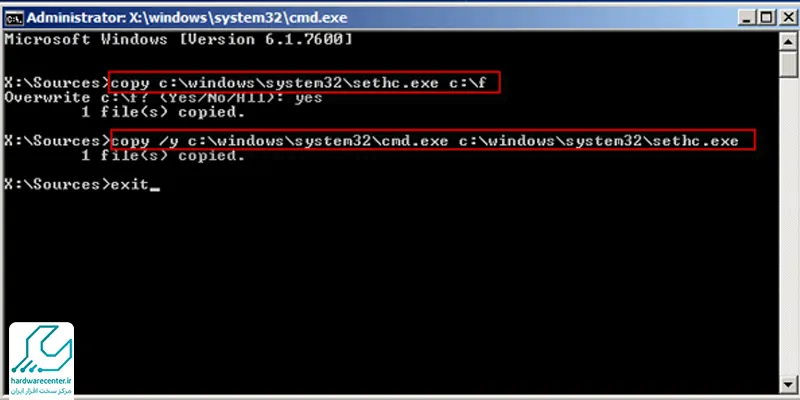
- سپس دستور reboot را تایپ کرده و ضمن ریستارت کردن سیستم، فلش جدا کنید.
- بعد از نمایش صفحه log in ، پنج بار دکمه شیفت را بزنید تا وارد صفحه CMD شوید.
- بعد از اتمام کار و لاگین شدن با یوزر، یکبار دیگر با دی وی دی ویندوز ۱۰ آن را بوت کنید.
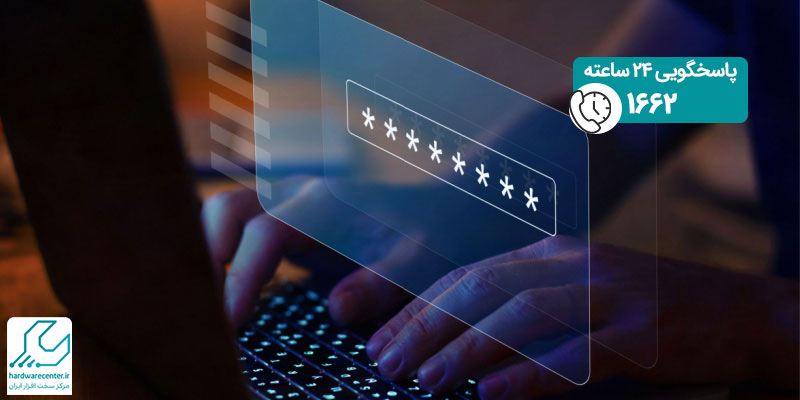
بازیابی پسورد ویندوز با استفاده از Safe Mode و Command Prompt
اگر پسورد ویندوز 10 خود را فراموش کرده اید و دسترسی به ابزارهای دیگر ندارید، می توانید از حالت Safe Mode و Command Prompt برای بازیابی پسورد استفاده کنید.
- ابتدا باید سیستم خود را در حالت Safe Mode راه اندازی کنید.
- سپس وارد Command Prompt شده و از دستور net user [نام کاربری] استفاده کنید.
- این دستور به شما اجازه می دهد تا پسورد حساب کاربری خود را تغییر دهید بدون اینکه به ویندوز وارد شوید.
- بعد از وارد کردن دستور، از شما خواسته می شود که پسورد جدید را وارد کنید.
پیشنهاد سایت: دلیل بوت نشدن ویندوز 10
بازیابی پسورد با استفاده از ابزارهای شخص ثالث
در صورتی که به هیچ یک از روش های معمول دسترسی ندارید، می توانید از ابزارهای شخص ثالث برای بازیابی پسورد ویندوز استفاده کنید. یکی از ابزارهای معروف در این زمینه Offline NT Password & Registry Editor است که به شما امکان می دهد پسورد ویندوز را از طریق بوت کردن سیستم از یک USB یا CD تغییر دهید. این روش معمولاً شامل مراحل خاصی است که باید دقیقاً دنبال شوند تا به درستی عمل کند. استفاده از این ابزارها می تواند گزینه ای موثر برای دسترسی دوباره به سیستم شما باشد.
فراموشی رمز لپ تاپ ایسوس
درصورت فراموش کرن رمز لپ تاپ ایسوس خود باید مطابق روش هایی که پیشتر توضیح دادیم عمل کنید. تنها نکته ای که د این مورد وجود دارد× این است که نحوه ورود به بایوس لپ تاپ ایسوس خود را بیابید. در اغلب لپ تاپ های این برند ورود به این تنظیمات به شکل مشابهی صورت می گیرد.
همچنین برای جلوگیری از فراموشی مجدد رمز لپ تاپ asus، آن را در جایی یاد داشت کنید. این مورد به ویژه برای کسانی که اطلاعات مهمی در لپ تاپ خود دارند اهمیت دارد.
روش های رفع مشکل فراموشی رمز لپ تاپ
استفاده از حافظه قابل بوت
در صورتی که ویندوز بوت نمی شود، ممکن است بتوانید با استفاده از CD یا USB قابل بوت، دستگاه را بوت کنید. اگر هارددیسک در اولویت بوت قرار دارد، ممکن است نیاز به جدا کردن هارددیسک باشد تا بتوانید از CD یا USB بوت کنید. همچنین، ابزار PC CMOS Cleaner می تواند برای بازیابی یا حذف رمز عبور CMOS مورد استفاده قرار گیرد.
استفاده از ابزار debug.exe
یکی دیگر از روش ها، استفاده از ابزار debug.exe برای ریست کردن پسورد بایوس به صورت دستی است. برای این کار، باید برنامه FreeDos را در فلش USB خود نصب کنید و debug.exe را در درایو روت فلش USB ذخیره کنید. سپس، کامپیوتر را با درایو فلش USB بوت کنید و دستورات لازم را وارد کنید. اگر هیچ یک از این روش ها موثر نبود، ممکن است نیاز به تماس با پشتیبانی فنی ایسوس یا مراجعه به یک تعمیرکار متخصص داشته باشید.
توجه داشته باشید که برخی از این روش ها ممکن است داده های شما را پاک کنند یا ضمانت دستگاه را باطل کنند، بنابراین قبل از اقدام، همیشه از اطلاعات مهم خود پشتیبان گیری کنید. این روش ها می توانند به شما کمک کنند تا به سرعت و بدون نیاز به دانش فنی پیچیده، به لپ تاپ خود دسترسی پیدا کنید.

حذف پسورد ویندوز 10 فراموش شده
اگر پسورد ویندوز 10 خود را فراموش کرده اید و هیچ ابزار دیگری در دسترس نیست، می توانید از گزینه Reset This PC استفاده کنید. این گزینه در تنظیمات ویندوز قرار دارد و به شما اجازه می دهد سیستم خود را بازنشانی کنید. پس از بازنشانی سیستم، می توانید وارد ویندوز شده و یک پسورد جدید برای خود تنظیم کنید. البته این روش باعث حذف داده های موجود بر روی سیستم می شود، بنابراین پیشنهاد می شود قبل از استفاده از این روش، از اطلاعات خود پشتیبان بگیرید.
آموزش رفع مشکل فراموش کردن رمز ویندوز 11
فراموش کردن رمز ویندوز 11 مشکلی رایج است، اما روش های مختلفی برای بازیابی دسترسی وجود دارد. اگر از حساب مایکروسافت استفاده شده باشد، کافی است در صفحه ورود روی گزینه «رمز عبور را فراموش کردهام» کلیک کرده و مراحل بازیابی را از طریق ایمیل یا شماره تلفن دنبال کرد. در صورتی که حساب کاربری محلی باشد و دسترسی به رمز وجود نداشته باشد، میتوان با استفاده از یک فلش بوتیبل ویندوز وارد محیط نصب شد.
سپس از بخش Repair گزینه Command Prompt را باز کرده و با چند دستور، رمز عبور را بازنشانی کرد. همچنین ابزارهایی مانند “Offline NT Password & Registry Editor” یا “PassFab 4WinKey” نیز برای بازنشانی رمز عبور حسابهای محلی کاربرد دارند. بهتر است پس از بازیابی دسترسی، یک حساب مایکروسافت به سیستم متصل شود یا سوال امنیتی و دیسک بازیابی تنظیم گردد تا در آینده مشکل بهراحتی حل شود.
ریست کردن رمز عبور ویندوز 11 بدون ورود به حساب کاربری
اگر رمز حساب Local خود را در ویندوز 11 فراموش کردهاید، میتوانید بدون ورود به حساب، آن را ریست کنید. مراحل زیر را به ترتیب دنبال نمایید:
- ابتدا سیستم را با USB نصب ویندوز 11 بوت کنید. اگر USB نصب ندارید، میتوانید با استفاده از نرمافزار Rufus یک USB قابل بوت بسازید.
- در صفحه نصب ویندوز، کلیدهای Shift + F10 را فشار دهید تا پنجره Command Prompt باز شود.
- دستور زیر را وارد کرده و Enter بزنید:
C:
در صورت مشاهده پوشههایی مانند Windows و Program Files، در مسیر درست قرار دارید. در غیر این صورت، با استفاده از دستور dir در سایر درایوها مسیر صحیح را پیدا کنید.
- دستور زیر را وارد کرده و Enter بزنید:
Windows\cd System32

- حالا برای جایگزینی برنامه Utility Manager با Command Prompt، دستورات زیر را به ترتیب وارد کرده و پس از هر کدام Enter بزنید:
ren utilman.exe utilman.exe.bak
ren cmd.exe utilman.exe
- سپس دستور زیر را وارد کرده و Enter بزنید تا سیستم ریستارت شود:
wpeutil reboot

- پس از بوت شدن، در صفحه ورود روی دکمه Accessibility (پایین سمت راست) کلیک کنید تا پنجره Command Prompt باز شود.
- حالا برای فعالسازی حساب کاربری Administrator، دستور زیر را وارد کرده و Enter بزنید:
net user Administrator /active:yes
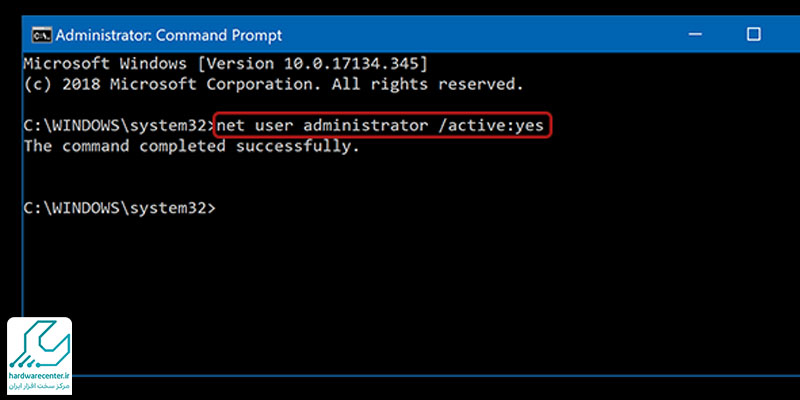
- سیستم را از طریق منوی Power ریستارت کنید.
- در صفحه ورود، وارد حساب Administrator شوید.
- منوی Start را باز کرده و عبارت Computer Management را جستجو و اجرا کنید.
- در پنجره باز شده، به مسیر زیر بروید:
Local Users and Groups > Users
- روی حساب کاربری موردنظر راستکلیک کرده و گزینه Set password را انتخاب نمایید.
- رمز عبور جدید را وارد کرده و آن را تایید کنید.
- پس از تایید، از حساب Administrator خارج شوید.
- اکنون میتوانید با حساب خود و رمز جدید وارد سیستم شوید.
- دوباره سیستم را با USB نصب ویندوز بوت کنید.
- در صفحه Setup، کلیدهای Shift + F10 را بزنید تا Command Prompt باز شود.
- دستور زیر را وارد کرده و Enter بزنید:
C:
- سپس این دستور را وارد نمایید:
cd Windows\System32
- حالا برای بازگرداندن تغییرات قبلی، دستورات زیر را وارد کنید:
ren utilman.exe utilman_temp.exe
ren utilman.exe.bak utilman.exe
- برای غیرفعال کردن حساب Administrator، دستور زیر را بزنید:
net user Administrator /active:no
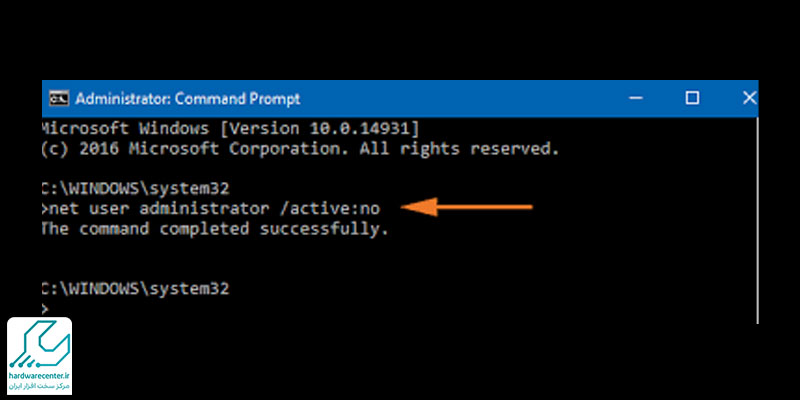
- در پایان، برای ریستارت کردن سیستم، دستور زیر را وارد کرده و Enter بزنید:
wpeutil reboot